Mocca είναι ένα ισχυρό εργαλείο που είναι διαθέσιμο σε After Effects για να πραγματοποιήσεις προηγμένη ανίχνευση. Με το Mocca μπορείς να καταγράψεις αποτελεσματικά σύνθετες κινήσεις της κάμερας και διάφορες κινήσεις αντικειμένων, και για παράδειγμα, να προσαρμόσεις αντικείμενα σε βίντεο. Αυτός ο οδηγός σε καθοδηγεί βήμα προς βήμα στη διαδικασία ανίχνευσης με το Mocca, ώστε να μπορέσεις να αποκομίσεις τα καλύτερα δυνατά αποτελέσματα από τα έργα σου.
Κύριες ανακαλύψεις
- Το Mocca σου προσφέρει προηγμένες δυνατότητες στον τομέα της ανίχνευσης.
- Μπορείς να κάνεις ρυθμίσεις για να βελτιώσεις την ποιότητα ανίχνευσης.
- Μέσω χειροκίνητων και αυτοματοποιημένων προσαρμογών βελτιώνεις τα αποτελέσματα.
Οδηγός βήμα προς βήμα
Βήμα 1: Πρόσθεση βίντεο και έλεγχος της σκηνής
Αρχικά, εισάγεις το κλιπ σου στο After Effects. Επιλέγεις μια σκηνή που είναι κατάλληλη για ανίχνευση, ιδανικά με καθαρές, γεωμετρικές μορφές. Στο παράδειγμά μας, χρησιμοποιούμε μια σκηνή με ένα λευκό σπίτι που καλύπτεται εν μέρει από ένα άλλο κτίριο. Αυτή η πολυπλοκότητα παρουσιάζει μια πρόκληση, την οποία όμως μπορούμε να ξεπεράσουμε με το Mocca.

Βήμα 2: Ρυθμίσεις φωτεινότητας
Πριν ξεκινήσεις την ανίχνευση, μπορεί να είναι χρήσιμο να προσαρμόσεις τη φωτεινότητα της σκηνής. Μια υψηλότερη φωτεινότητα μπορεί να βοηθήσει στη βελτίωση της ανίχνευσης. Χρησιμοποίησε αυτή την τεχνική και σε επαγγελματικά περιβάλλοντα για να πετύχεις τα επιθυμητά αποτελέσματα.
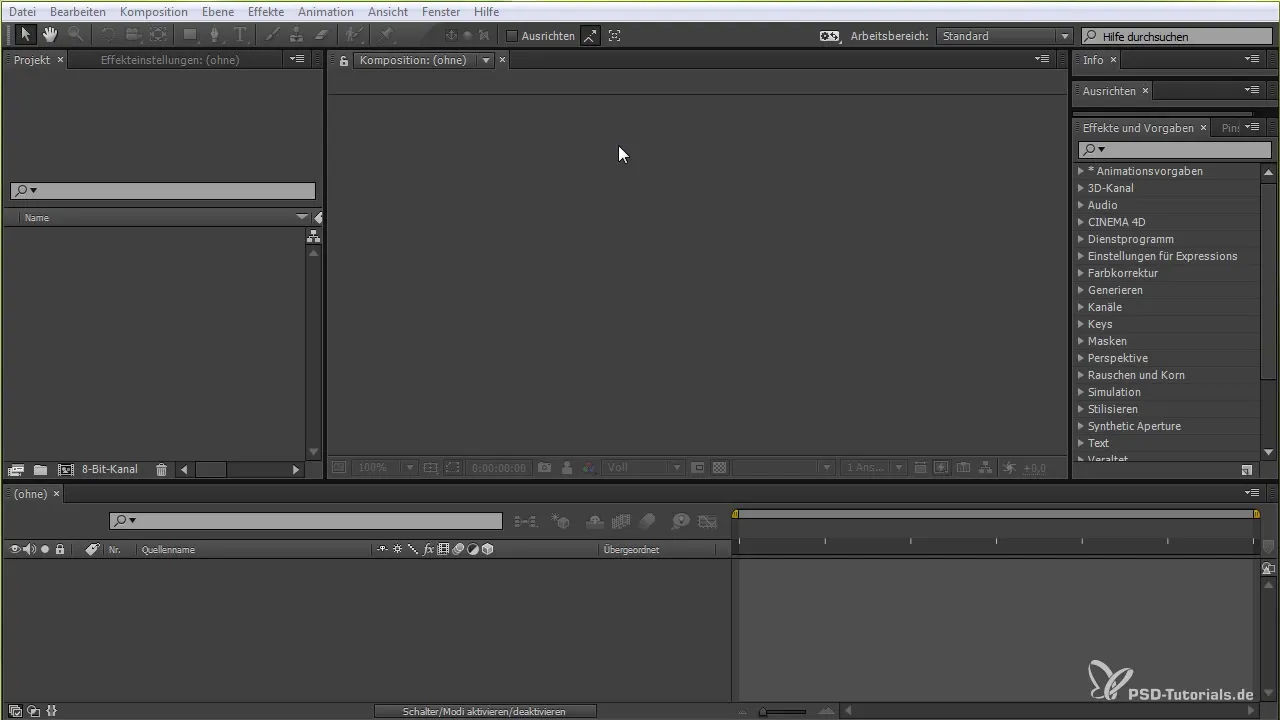
Βήμα 3: Έναρξη Mocca
Κάνε κλικ στο επίπεδο που θέλεις να ανιχνεύσεις και μεταβίβασε στα «Animation» και έπειτα «AE in Moka verfolgen». Αυτό θα ξεκινήσει το Mocca και θα σου ζητηθεί αν θέλεις να αποδεχτείς το έργο. Εδώ μπορείς να κάνεις βασικές ρυθμίσεις όπως το όνομα του κλιπ και άλλες παραμέτρους.
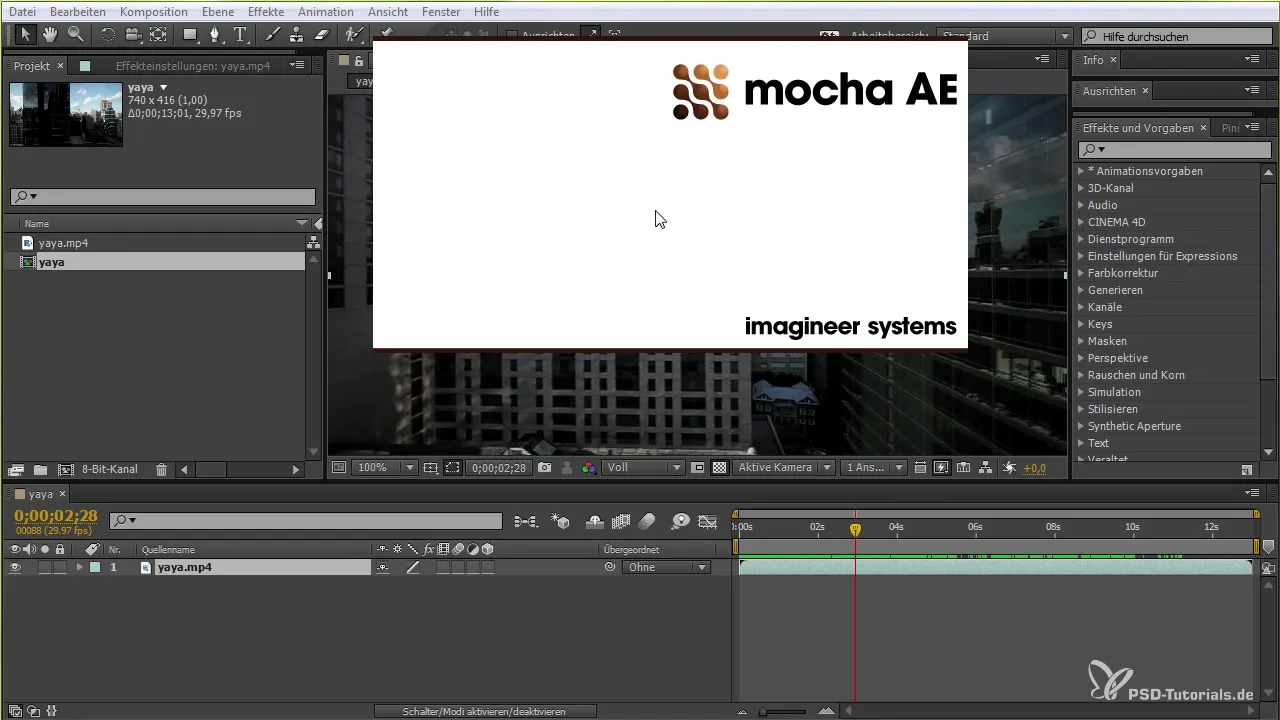
Βήμα 4: Ορισμός χρονικού διαστήματος ανίχνευσης
Στο Mocca έχεις τη δυνατότητα να μετακινήσεις τον Time Marker και να καθορίσεις από πού έως πού θα πρέπει να γίνει η ανίχνευση. Δοκίμασε διάφορες χρονικές στιγμές για να πετύχεις το καλύτερο αποτέλεσμα για τη σκηνή σου.
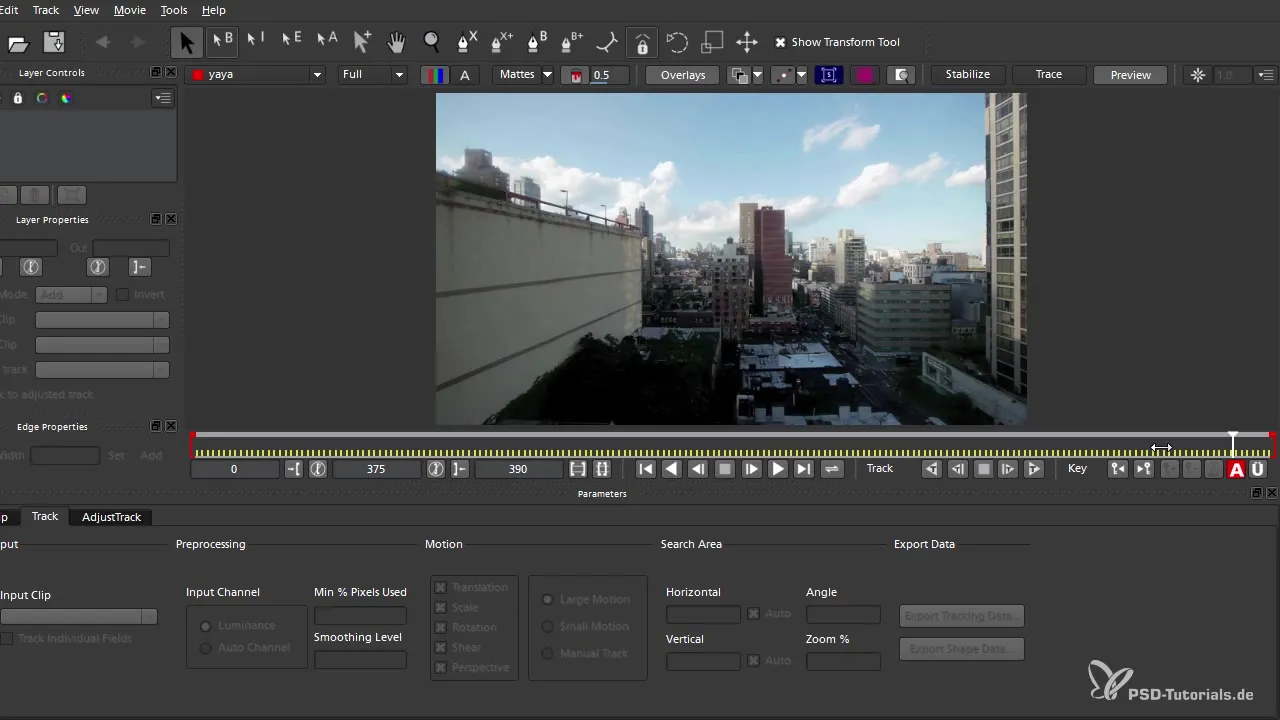
Βήμα 5: Ρύθμιση παραμέτρων
Προσθέτεις τώρα τα σημεία ανίχνευσης; Με τις δυνατότητες του Mocca, επέλεξε χαρακτηριστικά σημεία στο κτίριο που είναι κατάλληλα για ανίχνευση. Μπορείς επίσης να δημιουργήσεις γραμμές ή splines για να καθορίσεις καθαρά την περιοχή.
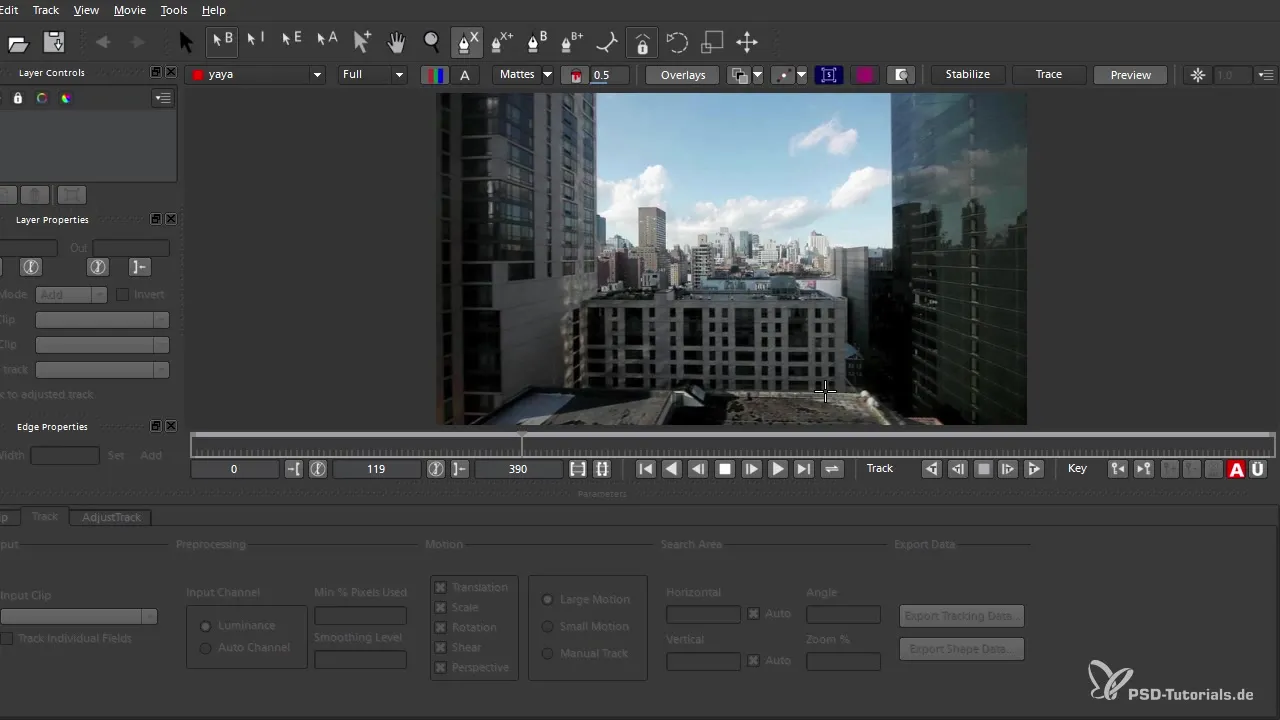
Βήμα 6: Ρύθμιση αποτελεσμάτων ανίχνευσης
Θα βρεις παραμέτρους που μπορείς να προσαρμόσεις για να αυξήσεις την αποδοτικότητα της ανίχνευσής σου. Για παράδειγμα, μπορείς να ορίσεις τη minimum ποσοστιαία αναλογία pixel που θα πρέπει να χρησιμοποιούνται για την ανίχνευση. Υψηλότερες τιμές συνήθως οδηγούν σε πιο ακριβή αποτελέσματα.
Βήμα 7: Αποθήκευση δεδομένων ανίχνευσης
Μετά την ανίχνευση της σκηνής, μπορείς να εξάγεις τα δεδομένα ανίχνευσης. Επιλέγεις «Export Track Data» και καθορίζεις πώς θα αποθηκευτούν τα δεδομένα. Βεβαιώσου ότι επιλέγεις την επιλογή που ταιριάζει στις υπάρχουσες σύνθετές σου.
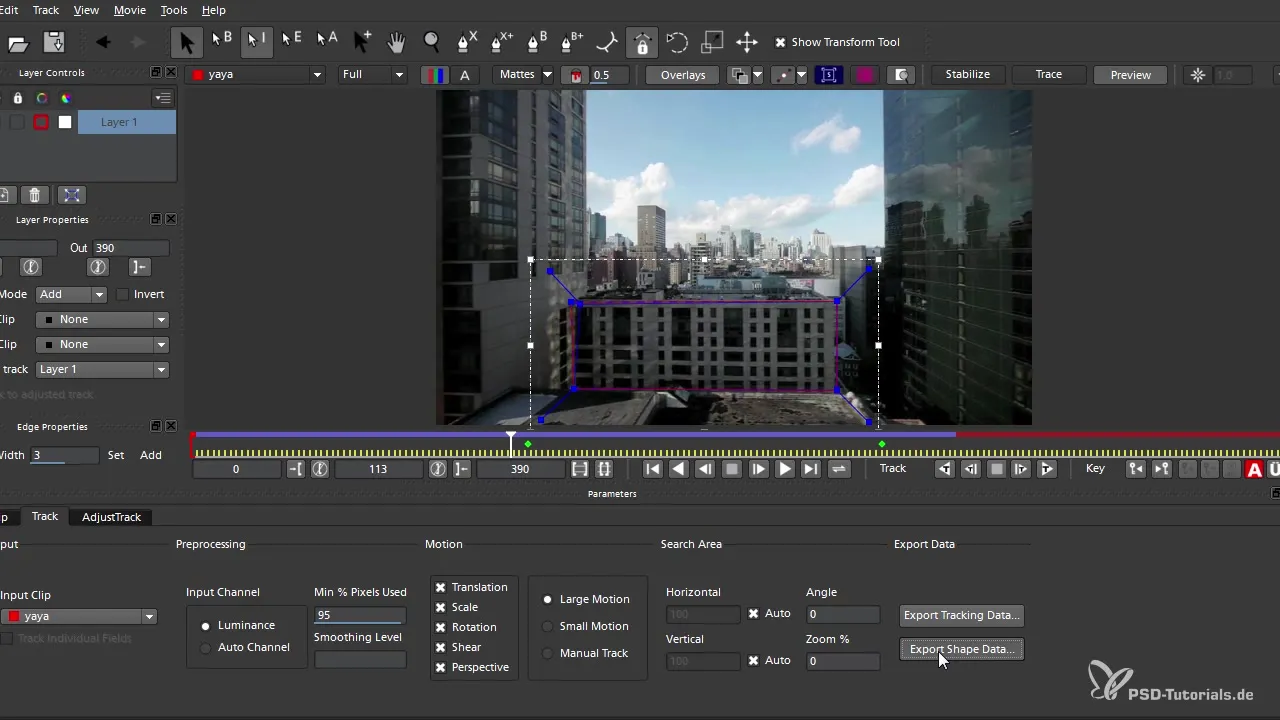
Βήμα 8: Εισαγωγή στο After Effects
Επανέρχεσαι στο After Effects και δημιουργείς μια νέα επιφάνεια χρώματος ή το επίπεδο στο οποίο θέλεις να εφαρμόσεις την ανίχνευσή σου. Βεβαιώσου ότι ο δείκτης χρόνου βρίσκεται στην αρχή της χρονογραμμής πριν προσθέσεις τα δεδομένα.
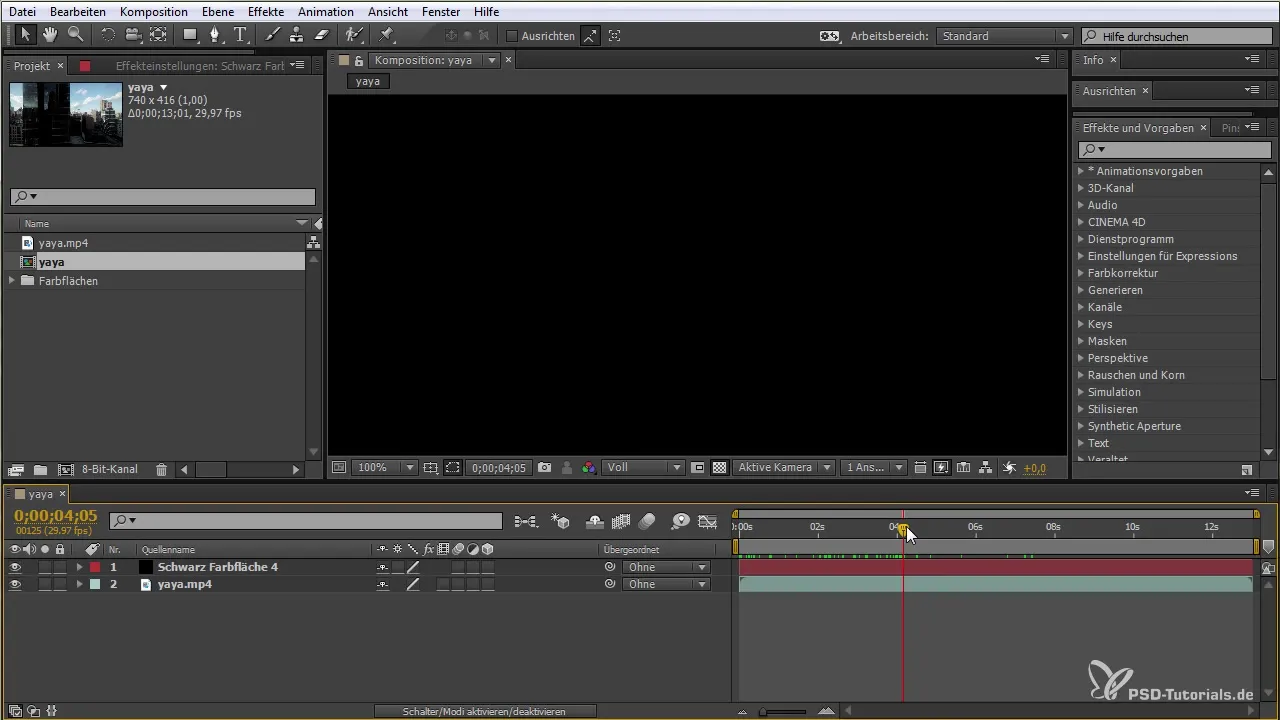
Βήμα 9: Κάνε ρυθμίσεις
Αφού εισάγεις τα δεδομένα ανίχνευσης, έλεγξε αν όλα είναι σωστά τοποθετημένα. Ίσως χρειαστεί να προσαρμόσεις ελαφρώς την τοποθέτηση για να αποφύγεις επικαλύψεις και να διασφαλίσεις ότι η σκηνή φαίνεται καθαρή.
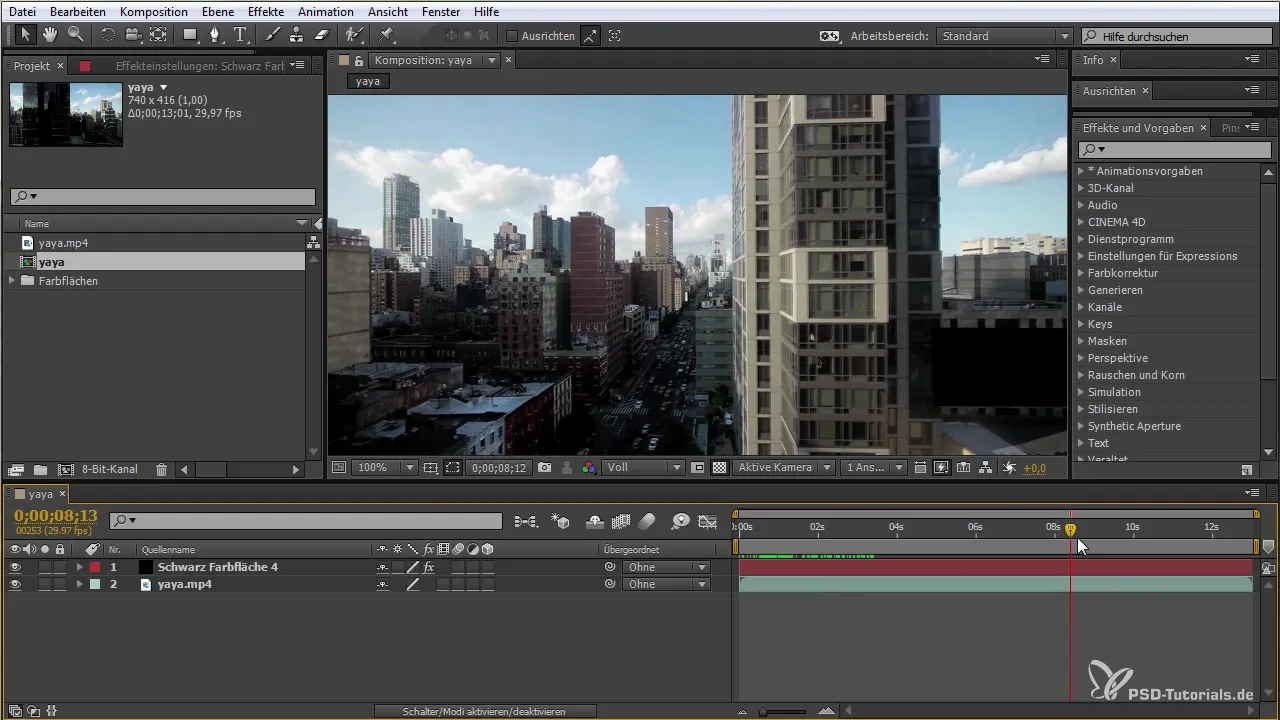
Βήμα 10: Τελική ρύθμιση
Ως τελευταίο βήμα, έλεγξε τις μάσκες που ίσως θέλεις να εφαρμόσεις. Ρύθμισε τις άκρες και βεβαιώσου ότι όλα τα στοιχεία της σκηνής συνδυάζονται αρμονικά. Έτσι θα πετύχεις ένα επαγγελματικό αποτέλεσμα.
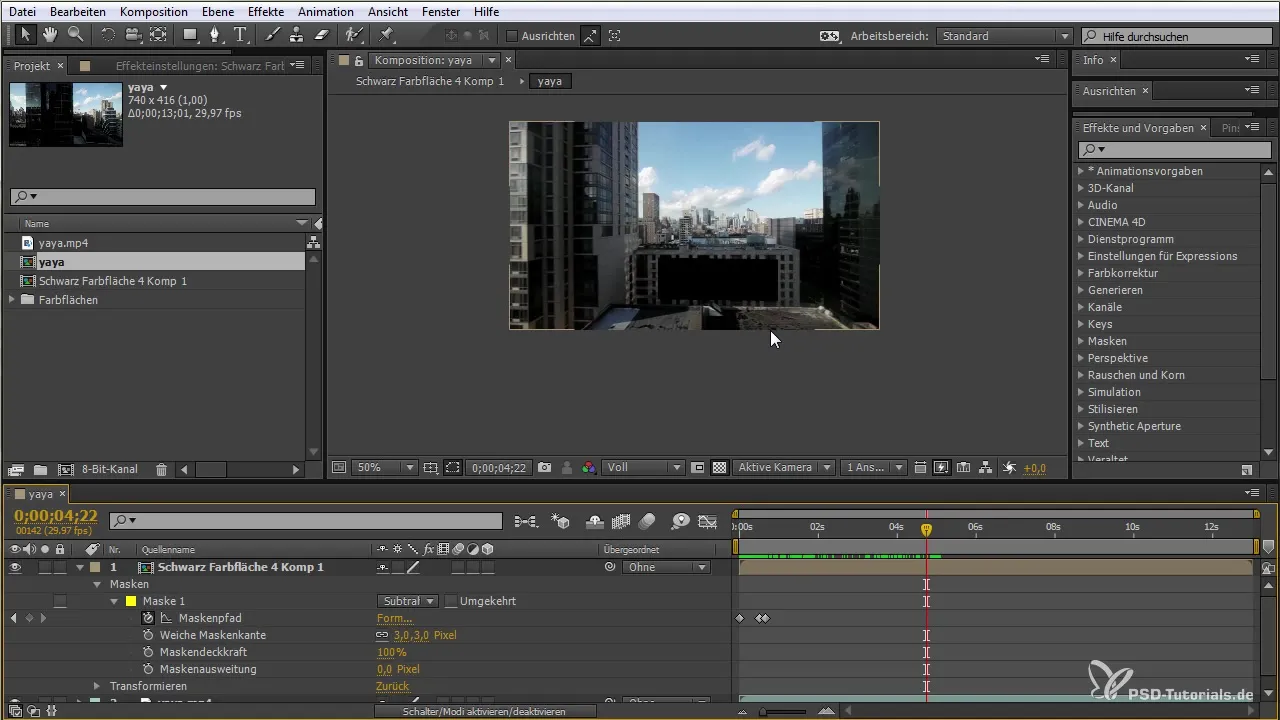
Σύνοψη - After Effects για αρχάριους: σωστή χρήση του Mocca
Η ανίχνευση με το Mocca στο After Effects σου επιτρέπει μια πιο βαθιά έλεγχο πάνω στις κινήσεις και τα περιεχόμενά σου. Μέσω ακριβών ρυθμίσεων και χειροκίνητων προσαρμογών, επιτυγχάνεις ποιοτικά αποτελέσματα που δίνουν στη δουλειά σου την τελευταία πινελιά. Η δυνατότητα ανίχνευσης σύνθετων σκηνών ανοίγει νέες δημιουργικές προοπτικές.
Συχνές ερωτήσεις
Πώς ξεκινώ το Mocca στο After Effects;Κάνεις κλικ στο επίπεδο που θέλεις να ανιχνεύσεις, επιλέγεις «Animation» και έπειτα «AE in Moka verfolgen».
Μπορώ να προσαρμόσω τις ρυθμίσεις μου στο Mocca;Ναι, διαθέτεις πολλές επιλογές προσαρμογής των ρυθμίσεων ανίχνευσης για να πετύχεις τα καλύτερα αποτελέσματα.
Είναι το Mocca κατάλληλο για όλα τα βίντεο;Το Mocca λειτουργεί καλύτερα με βίντεο που περιέχουν καθαρές και χαρακτηριστικές σημεία για την υποστήριξη της ανίχνευσης.
Πώς εξάγω τα δεδομένα ανίχνευσης;Στο Mocca επιλέγεις «Export Track Data» και αποφασίζεις ποια δεδομένα θα παραχωρηθούν για το After Effects.
Πρέπει πάντα να προσαρμόζω τη φωτεινότητα της σκηνής;Όχι απαραιτήτως, αλλά συχνά μια προσαρμογή της φωτεινότητας βοηθά στη βελτίωση της ποιότητας ανίχνευσης.


